はじめに
製品購入された方は、オンラインによる製品のオーソライズを行って下さい。オーソライズが完了されていない場合、レンダリングイメージに「Pencil+ DEMO」と描画されます。
製品のオーソライズが完了されていない場合、以下のような制限が発生します。
- レンダリングイメージに「Pencil+ DEMO」と描画されます。
- [Pencil+ 2 マテリアル] [Pencil+ 2 ライン]に関連するインターフェイスでは、「オーソライズの後、機能が有効になります」とメッセージが表示され編集出来ません。
※Maxファイルの保存・読み込みには影響ありません。
※体験版ではオーソライズできません。
ネットワークライセンス版は製品CD同梱の製品マニュアル、PSOFT Network License Manager マニュアル、Pencil+ Network License Setting マニュアルをご確認ください。
製品のインストールとオーソライズ手順
主な手順は下記の通りになります。
1.体験版のアンインストール(体験版をインストールしている場合)
2.製品版のダウンロード
3.製品版のインストール
4.マシンコードの取得
5.ライセンスキーの発行、入力
※ログイン時に必要となるログインID/パスワードは、製品購入の際に当社より送信される 件名「[PSOFT-ORDER]ご購入ありがとうございます」メールをご参照ください。
1.体験版のアンインストール
1. スタートメニューより、体験版をアンインストールしてください。
[スタートメニュー]/[すべてのプログラム]/[PSOFT]/[Pencil+x.xx]/[アンインストール]
2.製品のダウンロード
ログインID、パスワードを用いてユーザーページへログインし、製品のダウンロードを行います。
ユーザーページ:https://www.psoft.co.jp/user/ja/
[ユーザーページログイン]/[ユーザーページホーム]/[製品のダウンロード]
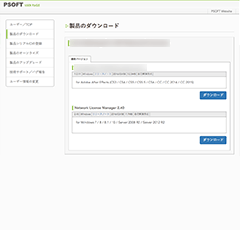
※ダウンロードページ
3.製品のインストール
1.ダウンロードした製品のセットアップ実行ファイルを実行します。

2.インストールウィザードが起動しますので指示に従ってインストールします。
※製品をアップデートされる際には、古いバージョンをアンインストールしてください。
4.マシンコードの取得
1.[マテリアルエディタ]を開き、[マテリアル/マップブラウザ]でPencil+マテリアルを選択します。
2.[Pencil+ バージョン] ロールアウトを開き、マシンコードを表示します。
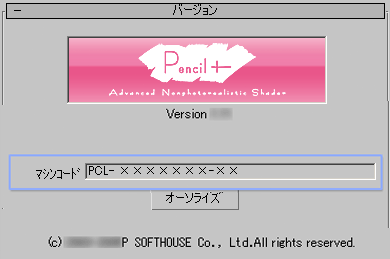
5.ライセンスキーの発行・入力
1.ユーザーページにログインし、[製品のオーソライズ]を選択します。
ユーザーページ:https://www.psoft.co.jp/user/ja/
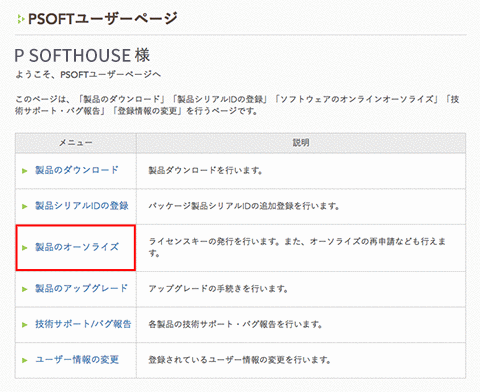
2.オーソライズ対象製品欄の[オーソライズ]ボタンを選択します。
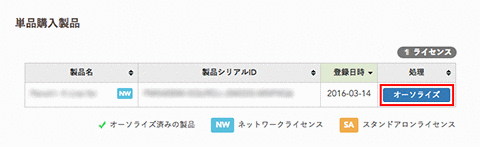
3.マシンコードを入力します。 (コピー&ペーストが可能です。)
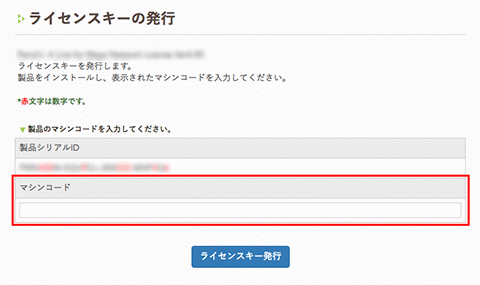
4.[ライセンスキー発行]ボタンをクリックし、ライセンスキーを発行します。(キーは、登録済みのお客様のメールアドレスにも送信されます。)
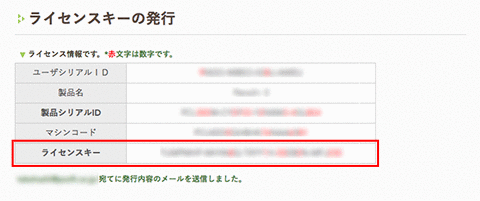
5.[Pencil+ バージョン] ロールアウトの[オーソライズ]ボタンをクリックします。
![]()
6.表示された、[Pencil+オーソライズ]ダイアログに製品シリアルIDと、ライセンスキーを入力します。(ユーザーページから、コピー&ペーストが可能です。)
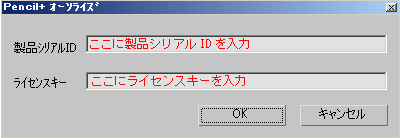
7.[OK] ボタンを選択します。
![]()
